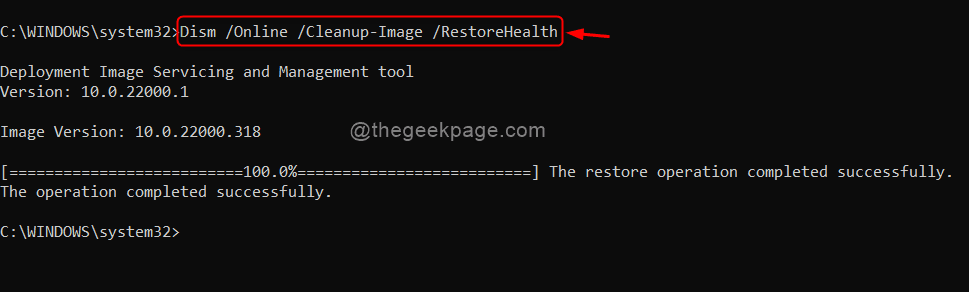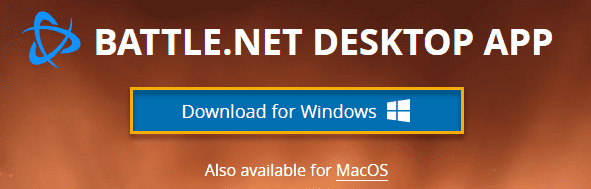- 여러 사용자가 응용 프로그램을 시작할 때 Windows 11에서 0xc00007b 오류가 발생했다고 보고했습니다.
- 오류 상자는 근본 원인을 밝히지 않아 문제 해결을 더욱 어렵게 만듭니다.
- 오류를 수정하려면 여기에 나열된 다른 방법 중에서 OS를 업데이트하거나 프로그램을 관리자로 실행하거나 .NET Framework 3.5를 다시 설치해 보십시오.

엑스다운로드 파일을 클릭하여 설치
이 소프트웨어는 일반적인 컴퓨터 오류를 복구하고 파일 손실, 맬웨어, 하드웨어 오류로부터 사용자를 보호하고 최대 성능을 위해 PC를 최적화합니다. 지금 3단계로 PC 문제를 해결하고 바이러스를 제거하세요.
- Restoro PC 수리 도구 다운로드 특허 기술과 함께 제공되는 (특허 가능 여기).
- 딸깍 하는 소리 스캔 시작 PC 문제를 일으킬 수 있는 Windows 문제를 찾습니다.
- 딸깍 하는 소리 모두 고쳐주세요 컴퓨터의 보안 및 성능에 영향을 미치는 문제를 해결하기 위해
- Restoro가 다운로드되었습니다. 0 이달의 독자.
이전 반복의 일부였던 많은 오류가 Windows 11에 적용되었습니다. 그 중 하나는 응용 프로그램을 시작하려고 할 때 발생하는 Windows 11의 0xc00007b 오류입니다.
오류에 수반되는 메시지는 다음과 같습니다. 응용 프로그램을 올바르게 시작할 수 없습니다(0xc00007b). 확인을 클릭하여 응용 프로그램을 닫습니다.. 윈도우 11에서. 솔직히 말해서 근본적인 원인이나 효과적인 문제 해결을 위한 조치 과정을 많이 제공하지 않습니다.
따라서 우리는 이 특정 오류에 대한 가장 효과적인 수정 사항을 나열하고 이를 제거하고 문제 없이 즐겨 사용하는 응용 프로그램을 사용하는 데 도움이 되도록 이 문서를 제공하기로 결정했습니다.
Windows 11에서 0xc00007b 오류 코드를 수정하려면 어떻게 해야 합니까?
1. 컴퓨터를 다시 시작
- 바탕 화면으로 이동하여 Alt + F4 시작하기 위해 닥쳐승 창 상자를 선택하고 재시작 드롭다운 메뉴에서.

- 이제 클릭 좋아요 컴퓨터를 다시 시작합니다.

0xc00007b를 포함한 Windows 11의 대부분의 오류는 뒤에 사소한 문제가 있는 경우 간단한 다시 시작으로 수정할 수 있습니다. 컴퓨터를 다시 시작하면 OS가 재부팅되고 문제가 자동으로 제거됩니다.
2. 윈도우 11 업데이트
- 누르다 창 + 나 시작하기 위해 설정 앱을 선택하고 윈도우 업데이트 왼쪽 탐색 창에 나열된 탭에서

- 이제 업데이트 확인 버튼을 클릭합니다.

- 스캔 후 사용 가능한 업데이트가 나열되면 다운로드 및 설치내가 당신의 컴퓨터에 그들을 얻을.

3. 전용 타사 도구 사용
Windows 11에서 0xc00007b 오류를 제거하기 위해 수동 접근 방식을 따르는 대신 안정적인 타사 도구를 사용할 수 있습니다. 우리는 추천합니다 레스토로, 온라인에서 찾을 수 있는 최고의 수리 도구 중 하나입니다.
PC의 문제를 찾아 자동으로 제거합니다. 여기에는 중요한 DLL 파일이 없거나 Windows 파일이 손상된 경우 타사 앱 실행 문제가 포함됩니다.
그 외에도 Restoro는 맬웨어 및 바이러스를 검색하여 제거하고 그동안 발생한 손상을 복구합니다.
⇒ 복원하기
4. 관리자 권한으로 응용 프로그램 시작
- 문제가 있는 응용 프로그램의 실행 프로그램이 있는 폴더로 이동합니다. (.exe) 저장되어 있으면 마우스 오른쪽 버튼을 클릭하고 선택하십시오. 속성 컨텍스트 메뉴에서.

- 이제 호환성 탭.

- 에 대한 확인란을 선택합니다. 이 프로그램을 실행관리자로서 그리고 클릭 좋아요 변경 사항을 저장하려면 하단에.

특정 앱에는 관리자 권한이 필요하며, 관리자 권한이 없으면 오류가 발생할 수 있습니다. 이제부터 앱을 관리자 권한으로 실행하도록 설정한 후 Windows 11의 0xc00007b 오류가 수정되었는지 확인하십시오.
- 성능 향상을 위한 10개 이상의 최고의 Windows 11 생산성 앱
- Windows 11에서 iTunes가 열리지 않습니까? 이 수정 사항 적용
- Windows 11용 LibreOffice를 다운로드하는 방법
- Windows 11에서 iTunes 백업 위치를 찾고 변경하는 방법
- Windows 11에서 Synaptics 터치패드 드라이버를 다운로드하는 방법
5. .NET 프레임워크 설치
- 누르다 창 + 아르 자형 시작하기 위해 달리다 명령, 입력 선택적 기능 텍스트 필드에서 좋아요 또는 치다 입력하다 개시하다 윈도우 기능.

- 이제 확인란을 선택하십시오. .NET 프레임워크 3.5 그리고 클릭 좋아요 기능을 활성화하려면 하단에

- Windows에서 필요한 파일을 설치할 때까지 기다렸다가 완료되면 오류가 제거되었는지 확인합니다.

6. Microsoft C++ 재배포 가능 패키지 재설치
- 누르다 창 + 아르 자형 시작하기 위해 달리다 메뉴, 입력 appwiz.cpl 텍스트 필드에서 다음 중 하나를 클릭합니다. 좋아요 또는 치다 입력하다 시작하기 위해 프로그램 및 기능 창문.

- 이제 위치를 찾아 마이크로소프트 C++ 재배포 가능 항목을 선택하고 다음을 클릭합니다. 제거.

- 딸깍 하는 소리 네 팝업되는 확인 프롬프트에서

- 다음을 클릭합니다. 네 에서 UAC(사용자 계정 컨트롤) 프롬프트가 나타납니다.

- 마찬가지로, 다른 마이크로소프트 C++ 재배포 가능 여기에 항목이 있습니다.
- 일단 완료, 마이크로소프트 공식 웹사이트로 이동, 모든 다운로드 Microsoft C++ 재배포 가능 패키지 이전에 제거한 것입니다.

- 다운로드한 후 파일을 두 번 클릭하여 설치 프로그램을 시작하고 화면의 지시에 따라 설치 프로세스를 완료합니다.

C++ 재배포 가능 패키지는 응용 프로그램이 작동하는 데 필요한 중요한 파일을 설치하며, 이러한 파일이 오래되었거나 손상된 경우 Windows 11에서 0xc00007b 오류가 발생할 수 있습니다. 재설치 후에도 오류가 지속되면 마지막 방법으로 진행하십시오.
7. 문제가 있는 앱 다시 설치
- 누르다 창 + 나 개시하다 설정를 선택하고 앱 왼쪽 탐색 창에서 탭을 클릭합니다.

- 클릭 앱 및 기능 오른쪽으로.

- 문제가 있는 앱을 찾아 옆에 있는 줄임표를 클릭하고 제거 메뉴에서.

- 다시 클릭 제거 확인 프롬프트에서.

- 컴퓨터를 다시 시작한 다음 이전과 같이 앱을 다시 설치합니다.
아무 것도 작동하지 않으면 문제는 프로그램 자체에 있을 수 있으며 여기에서 가장 좋은 해결책은 앱 제거, 그런 다음 다시 설치하십시오.
그러나 Windows 11에서 대부분의 사용자에 대해 0xc00007b 오류를 수정하기 전에 이 방법을 찾았기 때문에 이 방법을 최후의 수단으로 사용해야 합니다.
그게 다야! 기사의 이 부분에 도달할 때쯤이면 오류가 사라진 지 오래입니다. 또한 문제 없이 좋아하는 앱을 사용할 수 있습니다.
또한 알아보십시오. 응용 프로그램이 Windows 11에서 열리지 않는 경우 수행할 작업. 이 오류는 여러 가지 이유로 인해 발생할 수 있으며 문제 해결이 조금 더 어렵기 때문에 체계적인 접근 방식을 따라야 합니다.
아래 의견 섹션에서 어떤 수정 사항이 효과가 있었는지 알려주십시오.
 여전히 문제가 있습니까?이 도구로 수정하세요.
여전히 문제가 있습니까?이 도구로 수정하세요.
- 이 PC 수리 도구 다운로드 TrustPilot.com에서 우수 평가 (다운로드는 이 페이지에서 시작됩니다).
- 딸깍 하는 소리 스캔 시작 PC 문제를 일으킬 수 있는 Windows 문제를 찾습니다.
- 딸깍 하는 소리 모두 고쳐주세요 특허 기술 문제를 해결하기 위해 (독자 전용 할인).
Restoro가 다운로드되었습니다. 0 이달의 독자.